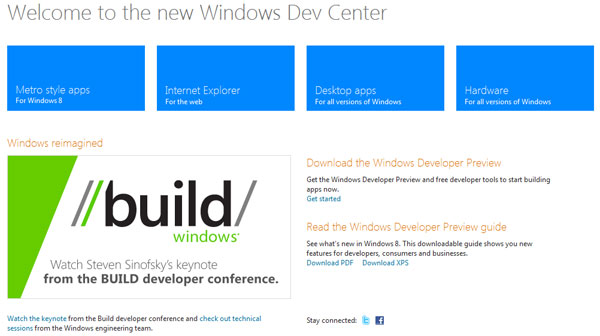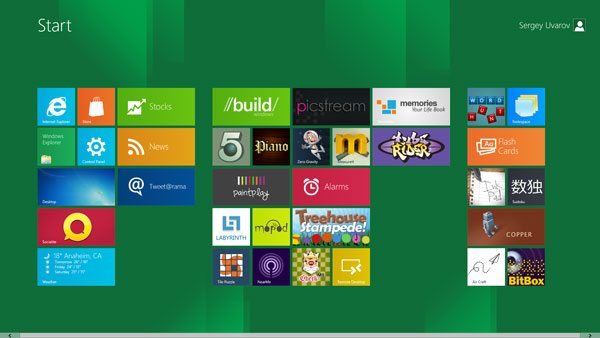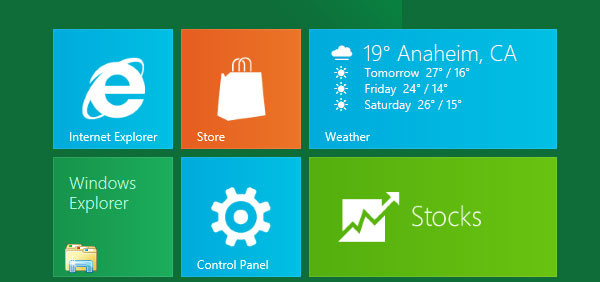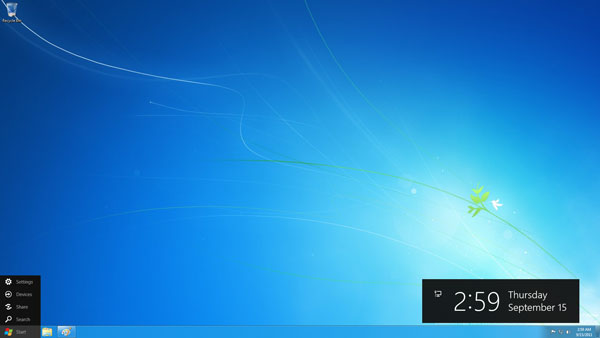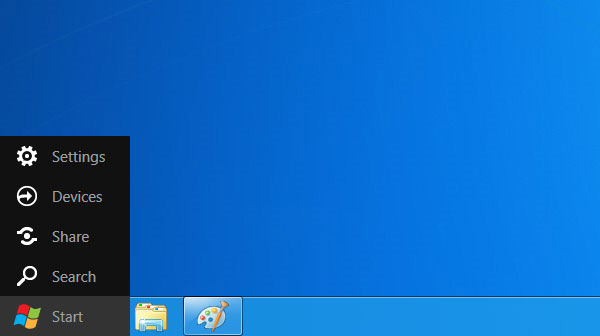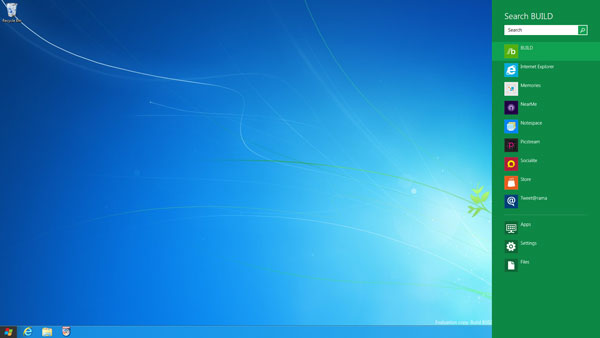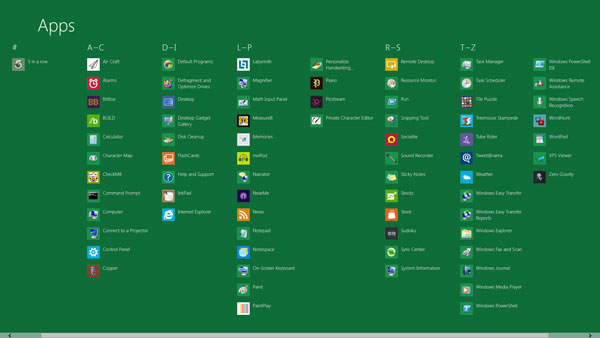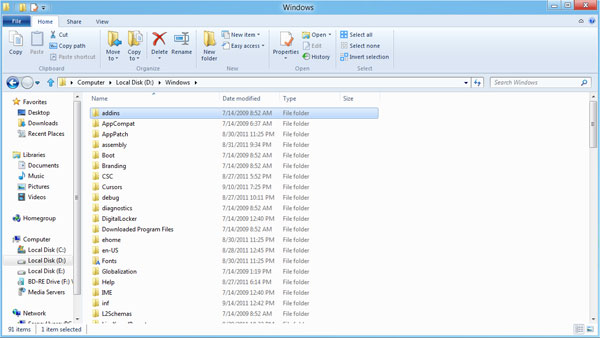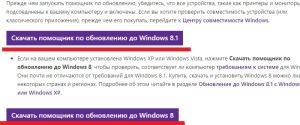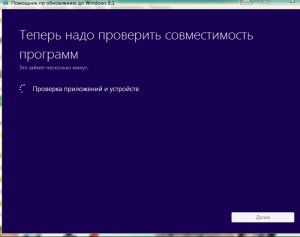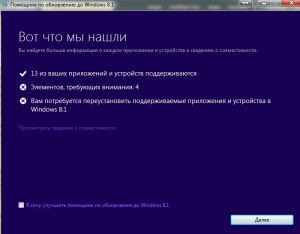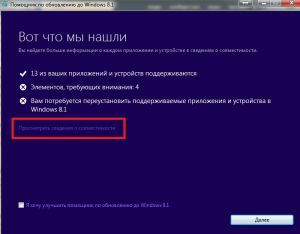Поддержка Windows 8.1 прекращена
Поддержка Windows 8.1 закончилась 10 января 2023 г. Чтобы продолжить получать обновления системы безопасности от Майкрософт, рекомендуется перейти на компьютер с Windows 11.
Подробнее
Windows 8.1
-
Процессор. 1 гигагерц (ГГц)* или быстрее с поддержкой PAE, NX и SSE2
-
ОЗУ. 1 ГБ (для 32-разрядной системы) или 2 ГБ (для 64-разрядной системы)
-
Место на жестком диске.16 ГБ (для 32-разрядной системы) или 20 ГБ (для 64-разрядной системы)
-
Видеокарты.Графическое устройство Microsoft DirectX 9 с драйвером WDDM
Если вы используете Windows 8, то можете бесплатно обновить систему до Windows 8.1. Просто нажмите на начальном экране плитку Магазина Windows. После перехода на Windows 8.1 вы должны получить обновление автоматически. Если этого не произошло, выполните эти действия, чтобы получить его вручную с помощью Центра обновления Windows.
Дополнительные требования для использования некоторых функций:
-
Для сенсорного ввода требуется планшет или монитор с поддержкой мультисенсорной технологии.
-
Для доступа к Магазину Windows, а также скачивания, запуска и прикрепления приложений требуется активное подключение к Интернету и разрешение экрана не менее 1024 x 768 пикселей
-
Для работы некоторых функций требуется учетная запись Майкрософт
-
Требуется доступ к Интернету (поставщиком услуг Интернета может взиматься плата).
-
Для защищенной загрузки необходимо встроенное ПО, которое поддерживает UEFI v2.3.1 Errata B и имеет в базе сигнатур UEFI сертификат центра сертификации Microsoft Windows
-
Для оптимальной работы некоторых игр и программ может потребоваться видеоадаптер, совместимый с DirectX 10 или более поздними версиями.
-
Для просмотра DVD-дисков требуется отдельное программное обеспечение (подробнее)
-
Для функции BitLocker To Go требуется USB-устройство флэш-памяти (только для Windows 8.1 Профессиональная)
-
Для функции BitLocker требуется доверенный платформенный модуль (TPM) 1.2 или USB-устройство флэш-памяти (только для Windows 8.1 Профессиональная)
-
Для клиента Hyper-V требуется 64-разрядная система с поддержкой преобразования адресов второго уровня (SLAT) и дополнительные 2 ГБ ОЗУ (только для Windows 8.1 Профессиональная)
-
Для просмотра и записи телепередач в Windows Media Center требуется ТВ-тюнер (только для программы обновления до Windows 8.1 Профессиональная и программы Media Center для Windows 8.1)
-
Для использования стандарта Miracast необходим видеоадаптер с поддержкой архитектуры WDDM 1.3 и адаптер Wi-Fi с поддержкой технологии Wi-Fi Direct.
-
Для печати с помощью технологии Wi-Fi Direct необходим адаптер Wi-Fi с поддержкой Wi-Fi Direct и устройство, поддерживающее эту технологию.
-
Бесплатный контент интернет-телевидения зависит от географического расположения. Некоторые виды контента могут предполагать дополнительную плату (только для программы обновления до Windows 8.1 Профессиональная и программы Media Center для Windows 8.1)
-
Для установки 64-разрядной операционной системы на 64-разрядном компьютере ваш процессор должен поддерживать инструкции CMPXCHG16b, PrefetchW и LAHF/SAHF.
-
Технология InstantGo работает только на компьютерах, поддерживающих режим ожидания с подключением.
Мы также рекомендуем найти на веб-сайте изготовителя компьютера информацию об обновленных драйверах и совместимости оборудования.
* Предыдущие версии Windows, в том числе Windows 7 и Windows 8.1, установленные на компьютерах с новыми процессорами и наборами микросхем от таких изготовителей, как Intel, AMD, NVidia и Qualcomm, поддерживаются с ограничениями. Дополнительные сведения см. в статье Часто задаваемые вопросы о жизненном цикле поддержки. На устройстве могут не работать предыдущие версии Windows, если аппаратное обеспечение устройства не является совместимым, на нем нет актуальных драйверов или истек срок его поддержки, предоставляемой изготовителем оборудования (OEM).
Windows 8
-
Процессор. 1 гигагерц (ГГц)* или выше с поддержкой PAE, NX и SSE2 (подробнее)
-
ОЗУ. 1 ГБ (для 32-разрядной системы) или 2 ГБ (для 64-разрядной системы)
-
Место на жестком диске. 16 ГБ (для 32-разрядной системы) или 20 ГБ (для 64-разрядной системы)
-
Видеоадаптер. Графическое устройство Microsoft DirectX 9 с драйвером WDDM
Дополнительные требования для использования некоторых функций:
-
Для сенсорного ввода требуется планшет или монитор с поддержкой мультисенсорной технологии.
-
Для доступа к Магазину Windows, а также скачивания и запуска приложений требуется активное подключение к Интернету и экран с разрешением не менее 1024 x 768 пикселей.
-
Чтобы прикреплять приложения, требуется экран с разрешением не менее 1366 x 768 и доступ к Интернету (поставщиком услуг Интернета может взиматься плата)
-
Для защищенной загрузки необходимо встроенное ПО, которое поддерживает UEFI v2.3.1 Errata B и имеет в базе сигнатур UEFI сертификат центра сертификации Microsoft Windows
-
Для оптимальной работы некоторых игр и программ может потребоваться видеоадаптер, совместимый с DirectX 10 или более поздними версиями.
-
Для работы некоторых функций требуется учетная запись Майкрософт
-
Для просмотра DVD-дисков требуется отдельное программное обеспечение (подробнее)
-
Для функции BitLocker To Go требуется USB-устройство флэш-памяти (только для Windows 8 Профессиональная)
-
Для функции BitLocker требуется доверенный платформенный модуль (TPM) 1.2 или USB-устройство флэш-памяти (только для Windows 8 Профессиональная)
-
Для клиента Hyper-V требуется 64-разрядная система с поддержкой преобразования адресов второго уровня (SLAT) и дополнительные 2 ГБ ОЗУ (только для Windows 8 Профессиональная)
-
Для просмотра и записи телепередач в Windows Media Center требуется ТВ-тюнер (только для программы обновления до Windows 8 Профессиональная и программы Media Center для Windows
-
Бесплатный контент интернет-телевидения зависит от географического расположения. Некоторые виды контента могут предполагать дополнительную плату (только для программы обновления до Windows 8 Профессиональная и программы Media Center для Windows
* Предыдущие версии Windows, в том числе Windows 7 и Windows 8, установленные на компьютерах с новыми процессорами и наборами микросхем от таких изготовителей, как Intel, AMD, NVidia и Qualcomm, поддерживаются с ограничениями. Дополнительные сведения см. в статье Часто задаваемые вопросы о жизненном цикле поддержки. На устройстве могут не работать предыдущие версии Windows, если аппаратное обеспечение устройства не является совместимым, на нем нет актуальных драйверов или истек срок его поддержки, предоставляемой изготовителем оборудования (OEM).
Нужна дополнительная помощь?
- Минимальные
- Рекомендуемые
Минимальные системные требования
- Разрядность: x86 (32-bit) или x64 (64-bit)
- ЦП [CPU]: от 1 GHz с поддержкой PAE, NX, SSE2
- Видеоадаптер [GPU]: 3D адаптер с драйвером WDDM
- Винчестер [HDD]: 16 Gb для x86 и 20 Gb для x64
- Оперативная память [RAM]: 1 Gb для x86 и 2 Gb для x64
- Аудиокарта [AUDIO]: С поддержкой DirectX
- Контроллер: Клавиатура, Мышь
- Интернет: Широкополосный доступ
- DirectX: 9
- Разрешение экрана: 1024×768
Для возможности сенсорного ввода понадобится устройство с поддержкой MultiTouch
Рекомендуемые системные требования
- Разрядность: x64 (64-bit)
- ЦП [CPU]: Intel Core 2 Duo, AMD Athlon X2
- Видеоадаптер [GPU]: AMD Radeon HD 3200, nVidia GeForce 9400
- Винчестер [HDD]: 20 Gb
- Оперативная память [RAM]: 4 Gb
- Аудиокарта [AUDIO]: Совместимая с DirectX 9.0
- Контроллер: Клавиатура, Мышь Microsoft Mouse
- DirectX: 10
SSD в качестве винчестера
Чтобы нужная нам операционная система Виндовс 8 установилась ПК, его системные требования обязаны удовлетворять примерно таким условиям: Центральный процессор должен иметь 32-бит или 64-бит разрядность и тактовую частоту не ниже 1 GHz. Оперативной памяти оптимальным сочетанием будет 2 гигабайт, что даст возможность вам работать за компьютером. Объем вашего жёсткого диска должно составлять не менее 20 Gb. Видеокарта с видеопамятью 128 мегабайт и выше с поддержкой DX от 9 версии.

- Процессор — 1 ГГц или выше с поддержкой PAE, NX и SSE2;
- ОЗУ — 1 ГБ (для 32-разрядной системы) или 2 ГБ (для 64-разрядной системы);
- Свободное место на жестком диске — 16 ГБ (для 32-разрядной системы) или 20 ГБ (для 64-разрядной системы);
- Графическая плата — Microsoft DirectX 9 с драйвером WDDM;
Дополнительные требования для использования некоторых функций
- Для использования сенсорных возможностей нужен планшет или монитор с поддержкой мультисенсорной технологии;
- Чтобы иметь доступ к Магазину Windows и скачивать, запускать и прикреплять приложения, необходимо активное подключение к Интернету и разрешение экрана не менее 1024 x 768 пикселей;
- Для работы некоторых функций необходима учетная запись Майкрософт;
- Доступ к Интернету (может взиматься плата поставщиком услуг Интернета);
- Для защищенной загрузки необходимо встроенное ПО, которое поддерживает UEFI v2.3.1 Errata B и имеет в базе сигнатур UEFI сертификат центра сертификации Microsoft Windows;
- Для обеспечения оптимальной производительности некоторых игр и программ может потребоваться графическая плата, совместимая с технологией DirectX 10 или более поздними ее версиями*
- Для просмотра DVD-дисков требуется отдельное программное обеспечение (подробнее);
- Лицензия Windows Media Center продается отдельно (подробнее)
- Для функции BitLocker To Go необходимо USB-устройство флэш-памяти (только для Windows 8.1 Профессиональная)
- Для функции BitLocker требуется доверенный платформенный модуль (TPM) 1.2 или USB-устройство флэш-памяти (только для Windows 8.1 Профессиональная)
- Для клиента Hyper-V требуется 64-разрядная система с поддержкой преобразования адресов второго уровня (SLAT) и дополнительные 2 ГБ ОЗУ (только для Windows 8.1 Профессиональная)
- Для просмотра и записи телепередач в Windows Media Center требуется ТВ-тюнер (только для пакета Windows 8.1 Профессиональная и пакета Windows 8.1 Media Center)
- Для Miracast необходим видеоадаптер с поддержкой Windows Display Driver Model (WDDM) 1.3 и адаптер Wi-Fi с поддержкой Wi-Fi Direct
- Для печати с помощью технологии Wi-Fi Direct необходим адаптер Wi-Fi с поддержкой Wi-Fi Direct и устройство, поддерживающее эту технологию
- Бесплатный контент интернет-телевидения зависит от географического расположения. Некоторые виды контента могут предполагать дополнительную плату (только для пакета Windows 8.1 Профессиональная и пакета Windows 8.1 Media Center)
- Для установки 64-разрядной операционной системы на 64-разрядный компьютер ваш процессор должен поддерживать CMPXCHG16b, PrefetchW и LAHF/SAHF
- InstantGo работает только с компьютерами, поддерживающими режим ожидания с подключением
Загрузка …
( 8 оценок, среднее 4.88 из 5 )
13 сентября в городе Анахайме (штат Калифорния) открылась конференция BUILD компании Microsoft. Главным событием мероприятия стало объявление о доступности операционной системы Windows 8 в предварительной версии Developer’s Preview, ориентированной на разработчиков. 32-битную и 64-битную Windows 8 можно было свободно загрузить с сайта Microsoft уже утром 14 сентября (по московскому времени).
Windows 8 — пожалуй, один из самых ожидаемых релизов. Конечно, новые версии самой популярной ОС всегда ожидаемы, и это всегда большое событие. Однако в данном случае еще с момента появления первых слухов о Windows 8 внимание к ней было повышенное. Ведь Microsoft, по сути, изменила базовый принцип своей ОС — ориентацию исключительно на ПК (ноутбуки), работающие на процессорах архитектуры x86/x64. С самого начала было известно, что Windows 8 будет работать не только на десктопах и ноутбуках, но и на планшетах, а в качестве аппаратной платформы могут использоваться системы на базе ARM-архитектуры. Более того, специально для планшетов Microsoft разработала радикально новый интерфейс ОС, основанный на тех же принципах, которые лежат в основе интерфейса мобильной ОС Windows Phone 7. Впрочем, элементы старого интерфейса также остались. То есть новый интерфейс стал чем-то вроде надстройки над привычным рабочим столом Windows. Каким образом это функционирует? Сегодня нам предстоит это узнать.
Подчеркнем, что пока доступны только дистрибутивы для архитектуры x86/x64 (их можно загрузить отсюда). Версия ОС для ARM выйдет позже, хотя на конференции BUILD представители Microsoft демонстрировали прототипы планшетов на NIVIDA Tegra 3 с предустановленной Windows 8 (то есть работоспособная сборка уже существует).
Системные требования Windows 8 остались такими же, как и у Windows Vista/7: для 32-битной версии достаточно процессора с таковой частотой 1 ГГц, видеокарты или видеоядра с поддержкой DirectX 9 и драйверов WDDM 1.0, 1 ГБ оперативной памяти и 16 ГБ дискового пространства. Таким образом, Windows 8 можно установить на большинство современных нетбуков, не говоря уже о ноутбуках и десктопных компьютерах (даже семилетней давности). Это, на наш взгляд, весьма символичный момент: прежде (вплоть до Windows Vista включительно) все развитие ОС шло по принципу «хочешь новый Windows — сделай апгрейд компьютера». В частности, высокие требования к производительности компьютера стали одной из причин неудачи Windows Vista. Как оказалось, пользователи не готовы платить снижением быстродействия за красивый интерфейс. Выпуская Windows 7, Microsoft учла ошибку. Системные требования Windows 7 остались на том же уровне, что и у Vista, хотя с момента выпуска последней прошло больше двух с половиной лет. И все же это могло оказаться временной уступкой. Но Windows 8 продемонстрировала, что Microsoft и сейчас не намерена повышать «прожорливость» своей ОС.
Другой положительный момент: Windows 8 теоретически совместима с приложениями, написанными для Windows Vista/7. Разумеется, пока никто не может гарантировать, что все программы, работающие на «семерке», будут работать и на «восьмерке». Но, по крайней мере, такой ситуации, какая была при переходе от XP к Vista, теперь нет.
Впрочем, тут стоит учесть один нюанс: Microsoft предлагает разработчикам писать для Windows 8 приложения в новом виде — так называемом Metro style. Metro — новый плиточный интерфейс Windows 8, ориентированный на сенсорное взаимодействие с пользователем. А Metro Style apps — это, соответственно, приложения, органично существующие в интерфейсе Metro и удобные для использования на планшетах. Понятно, что программы, написанные для Windows 7, автоматически в Metro style apps не превратятся. Но, в то же время, нельзя исключить, что приложения для Windows 7 достаточно будет косметически доработать (прежде всего, в части интерфейса), а не писать «с нуля». Хотя, опять-таки, это лишь предположение. Сейчас мы можем только познакомиться с новой ОС и изложить первые впечатления от работы на ней, но никак не делать какие-то глобальные выводы. Кстати, подчеркнем, что наш материал не претендует на полноту и глубину. Ряд моментов (например, предустановленные приложения) мы сознательно оставили «за кадром» — хотя бы потому, что в финальной версии многое еще может измениться (например, набор приложений). Тем не менее, общее представление об ОС можно составить уже сейчас.
Установка
Процесс установки Windows 8 практически ничем не отличается от Windows 7. За исключением финального этапа, где нам предлагают создать пользователя, задать параметры обновления системы и т.п. Здесь отличие в интерфейсе — он уже выполнен в стиле Metro.
Весь процесс установки Windows 8 (включая и первоначальные настройки) займет около 15 минут (для тестирования мы использовали компьютер пятилетней давности). Никаких проблем с драйверами у нас не возникло — Windows без проблем «понял» видеокарту, сетевую карту и прочие компоненты компьютера.
Интерфейс Windows 8
Когда установка завершилась, и мы увидели главный экран системы, то у нас был легкий шок: что это, куда нажимать, где меню «Пуск», где привычные приложения?
Как уже говорилось, для Windows 8 был создан интерфейс Metro, основным элементом которого являются плитки, как в Windows Phone 7. Эти плитки выполняют роль иконок, но могут быть и виджетами. Например, в плитке приложения Weather будет отображаться погода, а в плитке News — последние новости из RSS-лент.
Плитки приложений, написанных специально для Windows 8 (Metro style apps), могут быть прямоугольными (горизональными) и квадратными. Вы всегда можете это изменить, если текущий размер плитки вас не будет устраивать. Кроме того, плитки можно перемещать, но здесь нет такой свободы, как, скажем, в ОС WeTab, где размещение плиток зависело исключительно от вашей фантазии.
Экран с плитками имеет горизонтальную ориентацию. Таким образом, чтобы увидеть плитки, оставшиеся «за границами» экрана, надо промотать экран вправо (а не вниз, как у WeTab). Очевидно, удобнее это сделать пальцем (если устройство с сенсорным экраном). Но и мышка тоже подойдет. Аналогично и с остальными действиями в рамках интерфейса Metro.
Что касается самих Metro-приложений, то здесь Microsoft приготовила консервативным пользователям сюрприз: в этих приложениях не используется оконный интерфейс, соответственно, нет крестика (чтобы закрыть окно) и минуса (чтобы его свернуть). Приложение раскрывается на весь экран. Чтобы его свернуть или закрыть, надо просто запустить другое приложение. Все это происходит в режиме (интерфейсе) Metro.
Если же вам нужен привычный рабочий стол, то надо кликнуть на плитку Desktop или на квадратную кнопку Start в нижнем левом углу (она появится, если увести мышь в этот угол).
И тогда перед нами откроется традиционный интерфейс Windows 7. Почти традиционный, так как некоторые его элементы были все же изменены. Например, вместо привычного еще со времен Windows 95 меню Start («Пуск»), из которого можно было запустить установленные программы, открыть документы и так далее, в Windows 8 осталось лишь четыре пункта: Search, Share, Devices и Settings.
Причем, все они (кроме Settings) являются вспомогательными и открывают новый блок — прямоугольную вертикальную панель в правой части экрана. Именно через нее предлагается осуществлять поиск, изменять основные настройки (подключение к интернету, громкость звука, яркость экрана, уведомления, раскладка клавиатуры) и даже выключать/перезагружать компьютер.
Заметим, что поначалу очень сложно привыкнуть к тому, что выключение и перезагрузка теперь не в левой части экрана (собственно в меню «Пуск»), а справа — и почему-то в Settings. Плохо и то, что для выключения компьютера приходится сделать больше кликов и движений мышью, чем сейчас. Плюс ко всему, интуитивностью здесь и не пахнет. Но, вероятно, какая-то логика в этом решении есть.
Столь же спорной кажется идея отказаться от размещения иконок приложений в меню «Пуск» и вынести их на отдельный экран, попасть на который можно только через Search. Поясним: среди плиток в интерфейсе Metro отображаются только некоторые приложения — небольшая часть из тех, что установлены. Если же вам нужно увидеть список всех имеющихся приложений, то надо навести мышку на кнопку Start, затем выбрать Search и в открывшейся справа прямоугольной панели выбрать пункт Apps. Тогда перед вами откроется экран, на котором будут иконки всех приложений, выстроенные в алфавитном порядке (никаких разделений по категориям и какой-либо другой рубрикации не предусмотрено). Причем, если у одной программы несколько иконок (например, если это крупный пакет типа Adobe Creative Suite или Ahead Nero), то все они и будут отображаться.
С одной стороны, это хорошо: если вы знаете, с какой буквы начинается название нужной вам программы, то довольно быстро ее найдете. С другой стороны, раньше, когда в меню «Пуск» / «Программы» иконки группировались по папкам, было в чем-то удобнее и нагляднее. Но — хуже для сенсорной работы. Очевидно, что новый способ отображения приложений также ориентирован на планшеты и сенсорные моноблоки.
С помощью меню приложений можно редактировать и содержимое рабочего стола Metro, добавляя или удаляя с него плитки приложений. Для этого достаточно щелкнуть правой кнопкой мыши по иконке выбранного приложения, после чего появится меню со значками Pin (если приложения пока еще нет на рабочем столе Metro) или Unpin (если есть).
Также в этом же меню есть значок Uninstall. Соответственно, с помощью него можно удалить приложение. Делается это в один клик — и больше не надо лезть ни в какую «Панель управления» и «Установка и удаление программ». В этом отношении Microsoft пошла на помощь пользователям, привыкшим к простоте iOS. А сам принцип прикрепления и открепления приложений и создания тем самым группы избранных приложений может напомнить нам интерфейс нетбучной сборки MeeGo. Хотя, безусловно, говорить о каком-либо подражании или даже просто влиянии здесь вряд ли уместно.
Подчеркнем, что все привычные средства работы с программами сохранены: есть и классическая «Панель управления» (но ее надо вызывать весьма неординарными действиями), и «Панель задач» (только в режиме Desktop). Кроме того, в режиме Desktop вы можете оставлять файлы, ярлыки программ на рабочем столе — все как в классических версиях Windows.
И это наводит нас на мысль о том, что Windows 8 для Microsoft является чем-то вроде переходной версии. Microsoft не могла полностью отказаться от старого интерфейса и логики организации рабочего стола, ведь это вызвало бы резкое недовольство давних пользователей Windows. Кроме того, будем честны, это существенно ограничило бы возможности компьютера. Новый интерфейс Metro по функциональности не может сравниться с классическим интерфейсом Windows. Взять хотя бы такую простую вещь, как размещение файла в любом месте рабочего стола. Элементарная и привычная операция для десктопных ОС — и пока еще фантастика для мобильных ОС. Интерфейс Metro по возможностям и самой логике как раз близок к мобильным ОС. Отсюда все его плюсы и все минусы.
Проще говоря, Microsoft объединила «под одной крышей» две свои ОС: Windows 7 и Windows Phone 7. Получилась Windows 8. И здесь встает главный вопрос: насколько органичен этот симбиоз? На мой взгляд, пока — не очень органичен. Даже с точки зрения внешнего вида режимы Metro и Desktop настолько разные, что сложно поверить, будто они были сделаны одной командой в одной компании. Но, с другой стороны, мы же все привыкли к существованию в рамках одной ОС графического интерфейса и командной строки? Хотя графический интерфейс вторичен по отношению к консоли и в каком-то плане функциональность его меньше (если нужно взаимодействовать с ОС на глубоком уровне). Вот и здесь то же самое. Новый виток эволюции. Кстати, командная строка в Windows 8 тоже сохранена.
Стремление к унификации
Самое интересное, что идея сблизить (вплоть до полного объединения) свою десктопную и мобильную операционные системы пришла в голову не только Microsoft. Компания Apple делает то же самое со своими Mac OS X и iOS. Появление режима Launchpad в Mac OS X 10.7 Lion (в этом режиме установленные приложения отображаются в таком же виде, как на iPad) — яркое тому подтверждение. И лично у меня мало сомнений, что 11-я версия Mac OS будет полностью совместима с планшетной версией iOS — все идет к тому. В стане свободного софта происходят те же процессы. Приведем лишь два примера. Построенная на ядре Linux операционная система MeeGo (детище Intel и Nokia) изначально задумывалась как универсальная ОС, которая может работать на широком спектре устройств — от неттопов и нетбуков до телевизионных приставок и автомобильных систем. Правда, на данный момент эта идея не реализовалась в части интерфейса — внешний облик MeeGo для нетбуков/неттопов и, скажем, смартфонов не имеет ничего общего. Но на архитектурном уровне они действительно очень близки. Другой пример — самый популярный Linux-дистрибутив Ubuntu (разработчик — Canonical). В версии 11.04 произошло объединение нетбучной Ubuntu Netbook Edition и настольной Ubuntu.
Логика всех вышеупомянутых компаний понятна: пользователь хочет работать в единой программной среде на всех своих устройствах. А программистам гораздо удобнее создавать единое приложение для всех этих устройств (ну, разве что, с минимальной кастомизацией под конкретные системные требования).
И все же одного только желания унификации для Microsoft наверняка было недостаточно, чтобы сделать такой решительный шаг. Очевидно, что главный мотив был другим. А именно — продвинуть свою ОС на планшеты, занять сколь-нибудь весомую долю на этом стремительно развивающемся рынке.
Планшеты и Windows
Сейчас уже можно сказать с уверенностью, что первый раунд «планшетных войн» Microsoft проиграла. Впрочем, его мало кто выиграл, за исключением Apple. Все лавры (и почти все деньги) достались ребятам из Купертино. Но компании Google тоже удалось урвать кусок пирога. Причем, в случае с Google это произошло не столько потому, что Google предвидела планшетный бум (никто не предвидел — из-за чего и не смогли в сколь-нибудь разумные сроки представить достойную альтернативу первому iPad). А потому, что почти все производители планшетов выбрали Android для своих устройств — даже тогда, когда специализированной планшетной версии Android еще не существовало. А уж когда Google выпустила третью версию своей ОС, то положение этой компании на планшетном рынке еще сильнее укрепилось.
Microsoft же осталась не у дел: сенсорные возможности Windows 7 были далеки от стандартов, заданных iOS (об этом мы вам рассказывали в статье про планшет ASUS Eee Slate), а интерфейс — малопригоден для небольших экранов. Но даже не это стало главной причиной выбора производителей планшетов в пользу Android, а тот факт, что с ARM-архитектурой, столь востребованной в планшетах, Windows 7 несовместима. Процессоры Intel же оказались малопригодны для работы в планшетах — тепловыделение и время автономной работы Atom Pine Trail оставляли желать лучшего. В итоге, самая популярная десктопная ОС заняла очень узкую, я бы даже сказал, маргинальную нишу в сфере планшетов.
Понятно, что Microsoft не могла смириться с таким положением вещей. Поэтому в краткие сроки была разработана новая версия Windows — с интерфейсом, пригодным для планшетного использования, и поддержкой архитектуры ARM. Intel, кстати, тоже не сидела сложа руки. Так, в сентябре было объявлено о том, что устройства с процессорами Atom серии Е6хх смогут работать под управлением Android. Но, с другой стороны, обе компании — Microsoft и Intel — наверняка делают основную ставку в области планшетов на союз друг с другом. И теперь, когда и Windows, и процессоры Atom уже достаточно пригодны для работы в планшетах (даже если говорить о текущем поколении Oak Trail), у них достаточно оснований надеяться на успех. Так что в следующем году мы станем свидетелями планшетной супер-битвы: с одной стороны — планшеты Wintel (тандем Intel и Windows), с другой — устройства на NVIDIA Tegra 3 и Google Android 4.x, с третьей — Apple iPad 3. Запасаемся попкорном! Ну а пока вернемся к Windows 8 и поговорим об одном из самых волнующих вопросов в отношении новых ОС — быстродействии.
Быстродействие
Ради эксперимента мы поставили Windows 8 не только на ПК, но и на весьма средненький нетбук (с процессором Intel Atom N435 и 1 ГБ оперативной памяти). Самое интересное, что Windows 8 не только удачно установился (опять-таки без проблем с драйверами), но и весьма шустро заработал. Правда, мы не устанавливали никаких тяжеловесных приложений, однако уже одно то, что интерфейс Metro работал без подтормаживаний, вызывает уважение. А теперь сенсация: скорость загрузки Windows 8 на нетбуке с Atom N435 составляет всего около 15 секунд! Новейшая ОС Apple — Mac OS X 10.7 Lion — загружается на куда более мощном MacBook Air 2011 года (да еще и с SSD, а не с винчестера) на несколько секунд дольше! Поразительный результат!
Но добавим ложку дегтя: на нетбуке почему-то не работали Metro style apps. То есть они отображались, но не запускались. Поэтому говорить о быстродействии интерфейса Metro надо с поправкой на этот факт. Однако не стоит забывать, что пока доступна только предварительная сборка Windows 8 для разработчиков — это даже еще не бета-версия. Поэтому какие-то проблемы с работоспособностью — в порядке вещей (наоборот, было бы странно, если бы все работало на всех компьютерах).
Выводы
Прежде чем делать выводы, повторим еще раз: мы не ставили перед собой цель изучить Windows 8 досконально и даже просто сколь-нибудь основательно. Эта статья писалась на второй день знакомства с ОС. Поэтому, вполне возможно, некоторые из описанных особенностей интерфейса можно изменить с помощью настроек. Кроме того, не исключаю, что при более длительном общении с системой «вылезут» какие-то проблемы, которые в данной статье упомянуты не были. Наша цель была не в том, чтобы сделать полноценный обзор продукта (поскольку продукт еще не готов и на рынок выйдет нескоро), а в том, чтобы понять, в какую сторону движется Microsoft, а вместе с ней — и вся IT-индустрия. Ну и составить примерное представление о том, что же нас ожидает в этой сфере в следующем году.
Windows 8 Developer’s Preview такую возможность дает. Уже сейчас понятно, что это продукт интересный, во многом очень удачный и перспективный, но во многом и спорный. Главный вывод: теперь у Microsoft есть универсальная ОС, которой можно пользоваться и на десктопе, и на нетбуках, и на планшетах. Правда, работу Windows 8 на планшетах мы не проверяли и сенсорные возможности ОС оценить не могли, но уже по самому интерфейсу понятно, что над этим разработчики Microsoft основательно поработали и учли как удачный опыт iOS и Android, так и не совсем удачный опыт Windows 7.
Кроме того, большим плюсом является совместимость (хотя бы частичная) с Windows 7/Vista. Microsoft не стала сжигать мосты. И это проявляется не только в том, что программы для Windows 7 можно установить на Windows 8, но и в том, что наряду с новым интерфейсом (чисто планшетным — «без окон, без дверей») здесь сохранен и старый оконный интерфейс. В первый день после демонстрации Windows 8 в Сети распространились слухи, что в новой ОС вообще не будет окон. Это неправда. Окон нет в режиме Metro. А в режиме Desktop они есть. Но верно то, что Microsoft впервые (если говорить о десктопной Windows) решилась сделать шаг — пока еще очень осторожный — в сторону отказа от той логики организации интерфейса, которая когда-то и дала название всей операционной системе. И даже в таком варианте это можно считать революцией.

Содержание
- 1 Параметры компьютера
- 2 Минимальные требования для Windows 8: Видео
- 2.1 Дополнительные возможности
- 3 Помощник обновления
- 4 Режим совместимости в Windows 8: Видео
Параметры компьютера
Операционная система, как и любая другая программа, имеет свои требования к производительности компьютера. Более того, благодаря тому, что в «восьмерке» достаточно много дополнительных функций, для их использования ПК также должен быть оснащен соответствующим оборудованием.
Давайте подробнее разберем основные системные требования для Windows 8:
- Центральный процессор (CPU) – не менее 1 ГГц с поддержкой таких функций, как PAE, SSE2 и NX.
- PAE – это довольно старая технология, которая позволяет 32-разрядным процессорам использовать более четырех гигабайт физической памяти (ОЗУ).
- NX – это технология, которая защищает ваш компьютер от атак вредоносных программ (своего рода встроенный Firewall).
- SSE2 – это стандартный набор инструкций для любого CPU. Но в большинстве случаев SSE2 используется сторонними драйверами и приложениями.
- Оперативная память (ОЗУ) – не менее 1 Гб (для 32-разрядной версии) и 2 Гб (для 64-разрядной ОС).
- Винчестер – минимальный объем не должен быть менее 20 Гб. Но для нормальной и быстрой работы операционной системы рекомендуется использовать раздел на жестком диске, объем которого не менее 60 Гб.
- Видеокарта (графическая плата или GPU) – с поддержкой Microsoft DirectX 9 и выше с драйвером WDDM. Это относительно новая архитектура графического драйвера для GPU, которая позволила улучшить производительность и расширить функциональность. Эта уникальная архитектура работает под управлением Windows, начиная с версии Vista.
Итак, это минимальные требования для Windows 8, которым должен отвечать компьютер. Но вы должны понимать, что для более быстрой и стабильной работы рекомендуется увеличить все эти показатели как минимум в два раза: то есть, использовать минимум 4 Гб ОЗУ, процессор с двумя и более ядрами с частотой не менее 1,7 ГГц. Видеокарта также должна быть достаточно мощной, так как она обрабатывает различные эффекты операционной системы.
Стоит отметить, что, помимо основных функций, Windows 8 имеет массу дополнительных возможностей. Логично предположить, что для их использования компьютер должен отвечать дополнительным требованиям.
Минимальные требования для Windows 8: Видео
Дополнительные возможности
Итак, наверное, многие в курсе, что «восьмерка» разрабатывалась не столько для ПК, сколько для мобильных устройств – планшетов и смартфонов. Управляются такие гаджеты при помощи жестов, которые вы производите на сенсорном экране.
Это означает, что управлять «восьмеркой» можно при помощи определенных жестов. Но, чтобы ОС компьютера смогла их распознать, монитор должен поддерживать мультисенсорную технологию.
Что это такое? Это технология, которая позволяет сенсору улавливать одновременно несколько жестов. При этом каждому жесту (и даже их сочетанию) соответствуют определенные действия. Например, если вы дотронетесь пальцем до экрана в область какого-либо ярлыка, то этот ярлык откроет соответствующую ему программу.
Помимо этого, у «восьмерки» теперь есть собственный магазин. В этом магазине имеется множество приложений, игр и программ, которые вы можете скачать. Некоторые из них платные, другие – бесплатные. Но существуют определенные требования для использования магазина Windows 8:
- ПК должен быть подключен к интернету (от скорости соединения будет зависеть скорость скачивания и установки приложений из магазина).
- Разрешение экрана 1024х768 пикселей или выше.
Кроме этого, начиная от «восьмерки», для использования некоторых возможностей вам потребуется завести свою учетную запись Microsoft.
Регистрация на сайте совершенно бесплатна.
Помощник обновления
Теперь вы знаете основные и некоторые дополнительные системные требования для Windows 8. Однако этим все не заканчивается. Существуют и другие дополнительные возможности данной операционной системы. Узнать о них, а также о дополнительных требованиях вы сможете на официальном сайте Microsoft.
Также стоит отметить, что на данный момент существует две версии ОС Windows 8:
- 8
- 8.1
Они имеют некоторые отличия в оформлении и функциональности. Но требования к системе у обеих версий одинаковые.
Если на вашем компьютере установлена ОС Windows 7 и вы хотите обновить ее до «восьмерки», но сомневаетесь, подходит ли ваш ПК для этого, то можно воспользоваться помощником по обновлению.
Он автоматически просканирует компьютер и укажет, отвечает ли компьютер минимальным требованиям для нормальной работы Windows 8.
Скачать помощник можно по этой ссылке. Здесь же вы найдете подробную инструкцию по обновлению ОС и использованию помощника.
Нажимаете на кнопку с нужным помощником:
- Обновление до Windows 8.
- Обновление до Windows 8.1.
Сохраняете на компьютер файл. После того, как он скачается, запустите его. Теперь программа автоматически просканирует компьютер на совместимость с новой версией ОС.
Для получения более подробной информации о совместимости операционной системы с вашим компьютером нажмите на надпись «Посмотреть сведения о совместимости».
В этом же помощнике вы сможете и купить лицензионную версию Windows 8 (8.1). Просто следуйте подсказкам на экране.
Режим совместимости в Windows 8: Видео
Похожие статьи
Если вы хотите перейти на Windows 8.1, ваш компьютер, вероятно, не будет жаловаться. Windows 8.1 должна без проблем работать на любом ПК с Windows 8, Windows 7 или Windows Vista. … Windows 8.1 запускает практически любую программу, работающую в Windows 7 и Windows Vista. Он даже запускает некоторые программы Windows XP.
Могу ли я использовать Windows 8.1 после 2020 года?
При отсутствии обновлений безопасности продолжать использовать Windows 8 или 8.1 может быть рискованно. Самая большая проблема, с которой вы столкнетесь, — это разработка и обнаружение недостатков безопасности в операционной системе. … Фактически, довольно много пользователей все еще придерживаются Windows 7, и эта операционная система потеряла всю поддержку еще в январе 2020 года.
Может ли Windows 8 работать с 4 ГБ ОЗУ?
Обычная 32-разрядная версия Windows (XP, Vista, 7, 8, 8.1) может использовать только 4 ГБ памяти — и даже в этом случае обычно видимый объем составляет от 2.75 ГБ до 3.75 ГБ (чаще около 3.25 ГБ). в зависимости от того, для чего вы используете компьютер, вы можете или не можете увидеть никакой пользы от дополнительной оперативной памяти.
Достаточно ли 1 ГБ ОЗУ для Windows 8?
1 ГБ ОЗУ — это минимальные требования для Windows 8+ (32-разрядная версия). Для 64-битной версии у вас должно быть не менее 2 ГБ. … Процессор с тактовой частотой 1 ГГц или выше с 1 ГБ ОЗУ для 32-битной ОС или 2 ГБ ОЗУ для 64-битной ОС и местом на жестком диске как 16 ГБ для 32-битной ОС или 20 ГБ для 64-разрядной ОС.
Может ли Windows 8 работать с ОЗУ 512 МБ?
Да, вы можете установить Windows 8 на что-нибудь с 512 МБ ОЗУ.
Подходит ли Windows 8 для ноутбуков?
Быстрее со всех сторон
На любом компьютере Windows 8 работает лучше, чем Windows 7. Это нечто особенное, если учесть, что Windows 7 также работает быстрее, чем Windows Vista. Созданная для работы на планшетах и ультрабуках, Windows 8 компактна и скупа, а это значит, что она будет работать на традиционном настольном компьютере или ноутбуке.
Как долго будет поддерживаться Windows 8.1?
1 Когда закончится жизненный цикл или закончится поддержка Windows 8 и 8.1. Microsoft начнет окончание срока службы и поддержки Windows 8 и 8.1 в январе 2023 года. Это означает, что прекращается вся поддержка и обновления операционной системы.
Можно ли обновить Windows 8.1 до 10 бесплатно?
В результате вы по-прежнему можете обновиться до Windows 10 с Windows 7 или Windows 8.1 и получить бесплатную цифровую лицензию на последнюю версию Windows 10 без необходимости прыгать через какие-либо препятствия.
Windows 10 или 8.1 лучше?
Windows 10 — даже в ее первом выпуске — немного быстрее, чем Windows 8.1. Но это не волшебство. Некоторые области улучшились лишь незначительно, хотя время автономной работы при просмотре фильмов заметно увеличилось. Кроме того, мы протестировали чистую установку Windows 8.1 по сравнению с чистой установкой Windows 10.
Достаточно ли 4 ГБ оперативной памяти для 8.1-разрядной версии Windows 64?
Windows 8.1 оптимизирована для оперативной памяти 1 ГБ. Вам будет достаточно 4гб.
Сколько оперативной памяти у Windows 8?
Минимальные системные требования Windows 8
ОЗУ: 1 гигабайт (ГБ) (32-разрядная версия) или 2 ГБ (64-разрядная версия) Место на жестком диске: 16 ГБ (32-разрядная версия) или 20 ГБ (64-разрядная версия) Видеокарта: графическое устройство Microsoft DirectX 9 с драйвером WDDM .
Сколько ГБ в 8.1-разрядной версии Windows 64?
Системные требования Windows 8.1 следующие: Процессор: 1 гигагерц (ГГц) или выше с поддержкой PAE, NX и SSE2 (подробнее) ОЗУ: 1 гигабайт (ГБ) (32-разрядная версия) или 2 ГБ (64-разрядная версия) Место на жестком диске: 16 ГБ (32-разрядная версия) или 20 ГБ (64-разрядная версия)
Сколько оперативной памяти мне нужно для игр?
8 ГБ в настоящее время — это минимум для любого игрового ПК. С 8 ГБ оперативной памяти ваш компьютер будет запускать большинство игр без каких-либо проблем, хотя, вероятно, потребуются некоторые уступки с точки зрения графики, когда дело доходит до более новых, более требовательных игр. 16 ГБ — это оптимальный объем оперативной памяти для игр на сегодняшний день.
Какая Windows лучше всего подходит для 1 ГБ ОЗУ?
Для системы 1 ГБ лучше всего установить 32-разрядную версию, если вы не хотите в будущем увеличить системную память до 4 ГБ или более. 32 Bit — это чистая версия, которая лучше работает с большинством систем с низким объемом памяти. Минимальные системные требования Windows 7 — 2 ГБ ОЗУ для 64-разрядной версии.
Сколько оперативной памяти необходимо Windows 10 для бесперебойной работы?
2 ГБ ОЗУ — это минимальное системное требование для 64-разрядной версии Windows 10. Возможно, вам сойдет с рук и меньше, но есть вероятность, что это заставит вас выкрикивать много нехороших слов в вашу систему!
Корпорация Microsoft специально разрабатывала новую ОС Windows 8 таким образом, чтобы всё программное обеспечение, созданное под Windows 7, работало на ней без как-либо ощутимых проблем. Благодаря тщательной оптимизации и наличию 32-разрядной версии компания сделала системные требования для новой операционной системы идентичными Windows 7.
На самом же деле минимальные требования во многом иллюзия, так как существует огромный разрыв между системой, которая может работать под управлением Windows 8 и системой, которая может при этом работать хорошо.
Наиболее сильно данное обстоятельство чувствуется тогда, когда речь заходит о компьютерных играх, а также о продвинутых программах для обработки мультимедиа.
Давайте пройдемся по всем требованиям, рекомендованным компанией Microsoft и уточним, какие именно из них, по нашему мнению, подойдут для запуска и оптимальной работы Windows 8.
ПроцессорТребования Microsoft: 1 ГГц или выше
Компания Microsoft до сих пор использует показатель тактовой частоты для того чтобы сказать нам, какой процессор стоит использовать с Windows, но мы же знаем, что тактовая частота не имеет никакого значения для сравнения процессоров с различной архитектурой. Существуют древние процессоры Pentium III выпускавшиеся еще в начале двухтысячных годов, которые работают на частоте 1 ГГц, однако если вы будете использовать этот процессор для запуска современной операционной системы, то испытаете только грусть и разочарование.

Для нормальной работы необходимо использовать как минимум двухъядерный процессор, предпочтительно один из Intel Core 2 Duo, AMD Athlon X2 или что-нибудь поновее. Эти процессоры стали обычным делом в стандартных персональных компьютерах ещё в 2006 и 2007 годах.
Графика
Требования Microsoft: поддерживающие DirectX 9 графические устройства с драйверами WDDM 1.0 или выше.
Рекомендации Microsoft по графике являются необходимым минимумом для отображения визуального стиля Aero Glass в Windows Vista и Windows 7. С такими параметрами железа операционные системы работали достаточно хорошо. Здесь нужно отметить, что в Windows 7 пользовательский интерфейс выглядит и ведет себя одинаково, вне зависимости от того, используете ли вы пару топовых видеокарт по цене 500 долларов за штуку или скромный интегрированный графический чип от компании Intel 2006 года выпуска.

Windows 8 в плане графики не требовательна и будет работать даже со старым и бюджетным графическим оборудованием. Специалисты компании Microsoft говорят, что некоторые игры и другое программное обеспечение нуждается в наличие совместимого с DirectX 10 (и выше) графического процессора.
Выпуск таких GPU начался в конце 2006 и 2007 годах. Если у вас установлена внешняя видеокарта от ATI/AMD, серии Radeon HD 2000 или GeForce от NVIDIA 8-й серии и выше, то у вас не будет никаких проблем с работой интерфейса Windows 8. Необходимые драйверы для вашей видеокарты можно будет скачать через сайты AMD и NVIDIA, либо через Windows Update. Впрочем, здесь нужно знать, что многие старые видеокарты уже давно не поддерживаются.
Разговор переходит в другое русло, когда мы говорим о дешевых интегрированных графических процессорах, которые раньше были наилучшим выходом для сокращения расходов и снижения потребляемой мощности в бюджетных персональных компьютерах и ноутбуках. Но в последние годы они стали настолько мощными, что способны заменить бюджетные версии внешних GPU.
Чтобы достичь нормальной работоспособности Windows 8 мы бы рекомендовали использовать как минимум карты от AMD Radeon HD 3200 (2008) или NVIDIA GeForce 9400 (2008) и выше, а также любую версию HD Graphics (2010) от компании Intel, которая была в последних трех поколениях процессоров.

Наш компьютер готов к Windows 8
Если вы не знаете, какой именно графический процессор использует ваш компьютер, то это можно проверить, либо в диспетчере устройств Windows, либо с помощью небольшой программы GPU-Z. Эта сторонняя утилита даст вам более подробную информацию о том, какое именно оборудование установлено в вашем компьютере.
Оперативная память
Требования Microsoft: 1 ГБ (32-разрядная система) или 2 ГБ (64-разрядная система)
Требования компании Microsoft к Windows 7 в отношении оперативной памяти слишком занижены, также занижены они и к операционной системе Windows 8. По нашему мнению, вам нужно будет использовать как минимум в два раза большее количество оперативной памяти для обеспечения работоспособности дополнительных программ и фоновых служб.

Конечно, операционная система будет работать и с официально заявленным объемом оперативной памяти, но открыть больше, чем несколько программ у вас не получится, так как система сразу же начнет заметно «подтормаживать». Особенно сильно это будет чувствоваться, например, при открытии большого числа вкладок в браузере. В наши дни оперативная память стоит достаточно дешево, поэтому вы вполне можете побаловать свой компьютер приобретением новой планки ОЗУ.
Жесткий диск
Требования Microsoft: 16 ГБ (32- разрядная система) или 20 ГБ (64- разрядная система)
Точная емкость диска, необходимая для новой операционной системы Windows 8 будет полностью зависеть от того, что вы будете на нем хранить, поэтому мы воздержимся от конкретных рекомендаций по этому поводу.
Единственное что можно посоветовать, так это использовать для установки Windows 8 твердотельный накопитель (SSD). Да, новая ОС Windows 8 прекрасно будет работать и на шпиндельных жестких дисках, которые по-прежнему вставляются в большинство персональных компьютеров и ноутбуков, тем не менее переход на SSD носитель всё-таки способен принести реальное ускорение.

Цены на диски от производителей Crucial, Samsung и Intel приближаются к отметке 1 доллар за гигабайт, что является довольно заманчивым предложением, особенно учитывая последние повышения цен на обычные жесткие диски.
Windows 8 и нетбуки
Когда Windows 7 находилась еще в фазе публичного превью, мода на производство нетбуков была в самом разгаре и компания Microsoft с гордостью объявила о том, что новая ОС будет работать с нетбуками гораздо лучше, чем предыдущая система в лице Windows Vista.
Windows 8 продолжила эту традицию и будет работать на слабых нетбуках, однако их мощность может существенно повлиять на функциональные возможности операционной системы. Сам по себе, процессор Atom, особенно в своих двухъядерных вариациях, достаточно хорошо работает с Windows 8, но интегрированные графические процессоры Intel GMA 950, 3150, 500, которые обычно устанавливаются в нетбуки, всё-таки ниже минимальных требований для GPU, о которых мы говорили выше.
Еще одна проблема – разрешение экрана нетбука составляет 1024×600. Этого разрешения, используемого в подавляющем большинстве нетбуков, слишком мало для запуска новых приложений Metro (минимум 1024×768, 1366×768 для использования всех функций Metro). Такие требование сильно ограничивает использование Windows 8 на нетбуках.
Выводы:
Вот полный список рекомендуемых системных требований от нашего сайта SoftRew.ru для комфортной работы операционной системы Windows 8:
| Компонент | Требования Microsoft | Наши рекомендации |
|---|---|---|
| Процессор | 1 ГГц или более мощный процессор | Intel Core 2 Duo, AMD Athlon X2 или лучше |
| Графика | DirectX 9 графические устройства с поддержкой драйвера WDDM 1.0 или выше | Внешние GPU: AMD Radeon HD серии 2000, NVIDIA GeForce 8 серии или выше. Интегрированные GPU: AMD Radeon HD 3200, NVIDIA GeForce 9400, Intel HD Graphics или выше |
| ОЗУ | 1 ГБ (32-разрядная система) или 2 ГБ (64- разрядная система) | 2 Гб (32- разрядная система) или 4 ГБ (64- разрядная система) |
| Жесткий диск | 16 ГБ (32- разрядная система) или 20 ГБ (64- разрядная система) | Твердотельные накопители |
Системными требованиями (за исключением SSD), которые рекомендуем мы, обладает практически любой компьютер или ноутбук с наклейкой Windows 7 на корпусе, ровно как и многие другие компьютеры, продававшиеся в середине и конце эры Windows Vista (середина-конец 2007 года и позже).
Конечно, можно работать под управлением Windows 8 и на более слабых машинах. Однако если вы не можете жить без функционала Windows 8 и приложений Metro, то вам придется обновить свой компьютер, иначе удовольствие от покупки операционной системы омрачит ее недостаточная производительность.
Windows 8 на данный момент является последней операционной системой (ОС), выпущенной Microsoft. Она устанавливается на современные компьютеры, которые удовлетворяют требованиям к оборудованию, заявленными разработчиками. Для установки данной ОС компьютер должен соответствовать приведенным критериям – только в этом случае система будет функционировать корректно.
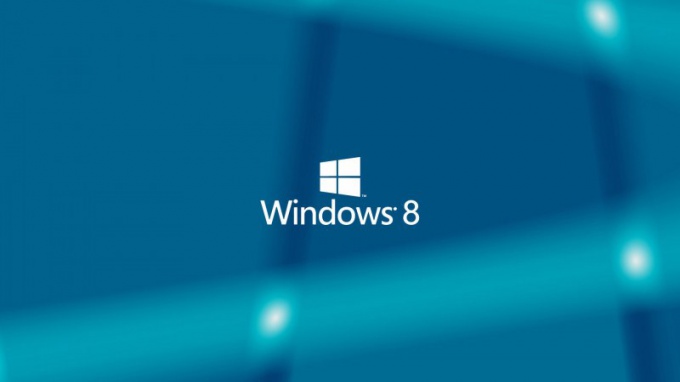
Системные требования
ОС Windows 8 имеет требования, которые могут быть сравнимы с требованиями предыдущей версии системы — Windows 7. Таким образом, если вы устанавливаете Windows 8 на компьютер, в котором была установлена система 7 версии, вы можете быть уверены, что установка пройдет успешно и вы сможете воспользоваться всеми функциями, предлагаемыми Microsoft в новой ОС.
Для комфортной работы в Windows 8 вам потребуется процессор, который работает на минимальной частоте 1 ГГц или выше. Объем оперативной памяти в компьютере должен быть не менее 1 Гб, если вы устанавливаете 32-разрядную версию ОС, и не менее 2 Гб при загрузке 64-разрядной системы. Большинство современных компьютеров поддерживают работу с 64-разрядными Windows, которая имеет более высокую производительность. Однако следует отметить, что если в вашем компьютере установлено менее 4 Гб оперативной памяти, использование 32-разрядной системы является неоправданным и никаким образом не скажется на повышении скорости работы Windows.
Для более быстрого функционирования системы желательно наличие двух ядер в процессоре.
Перед установкой системы на вашем жестком диске должно быть свободно около 16 Гб. В случае, если вы устанавливаете 64-разрядную систему, для распаковки файлов установки потребуется 20 Гб. Требования к графическому адаптеру для работы с системой невысокие – достаточно, чтобы видеокарта была совместима с DirectX 9, т.е. подойдет практически любая карточка, выпущенная за последние 6-8 лет.
Дополнительные требования системы
Однако для успешного запуска новейших игр вам может потребоваться более новая видеокарта, совместимая с версиями DirectX 10 и 11. Найти данные о поддержке вашей видеокартой нужных технологий вы можете в документации к компьютеру или на сайте производителя адаптера. Для доступа к функциям системы также важно наличие определенных параметров. Так, разрешение экрана устройства, на которое устанавливается ОС, должно быть не ниже 1024×768 пикселей для комфортной работы с интерфейсом Metro.
На сегодняшний день самой актуальной версией Windows 8 является Windows 8.1.
Проверить соответствие вашего компьютера заявленным требованиям Microsoft вы можете при помощи специальной утилиты, созданной компанией. Для этого перейдите на официальный сайт Windows в раздел «Помощь» — «Установка» — «Может ли мой компьютер работать под windows 8.1?» В приведенном списке вариантов выберите «Помощник по обновлению» и загрузите требуемые файлы. Запустите скачанный исполняемый файл. Руководствуясь интуитивно понятным интерфейсом утилиты, проверьте вашу систему на предмет соответствия требованиям, предъявляемым Windows 8.
Видео по теме
Источники:
- Сайт Microsoft Windows